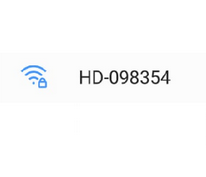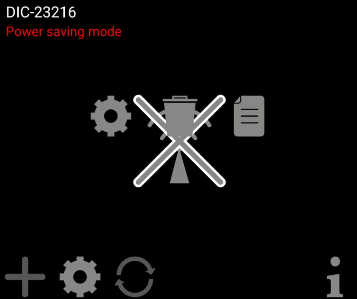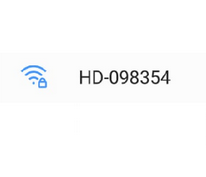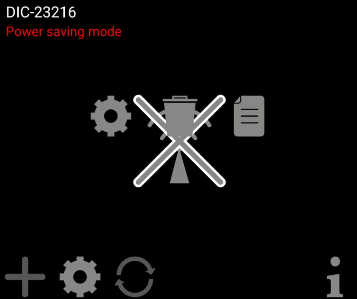Step 2
- Connettiti alla rete HD-XXXXX (ogni campanello ha il suo nome di rete unico).
- Ignorare i messaggi di "internet non disponibile".
- Ritorna all'app
| 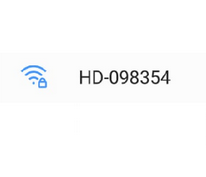 |
Step 3
- Seleziona '+' per aggiungere una nuova telecamera/campanello.
- Ora premi 'Cerca' e seleziona il numero DID che appare. Tocca il DID e sarà inserito automaticamente.
- Dai al tuo campanello un nome a tua scelta in 'System Name'.
- Inserisci la password di default '123456'.
- Infine, premi "Salva".
|  |
Step 4
- Il campanello dovrebbe ora dire 'Connected' nell'app.
- Tocca il simbolo delle impostazioni (ingranaggio), e un secondo simbolo delle impostazioni appare al centro dello schermo.
- Tocca il secondo simbolo delle impostazioni e tornerai alla schermata precedente descritta al punto 3.
| 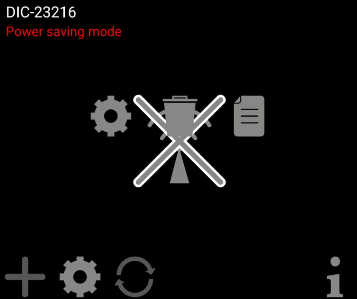 |
Step 5
- Tocca "Avanzate".
- Inserisci la password di default dell'amministratore: '123456' .
- Ti verrà chiesto di cambiarla, per favore fallo.
- Ora vedrai il menu delle impostazioni avanzate.
|  |
Step 6
- Scorrere fino alle impostazioni WiFi
- Toccare WiFi Setup e selezionare il menu a tendina per visualizzare tutte le reti WiFi disponibili nel raggio d'azione.
- Selezionare la propria rete, inserire la password corretta e toccare 'Ok' .
- Il campanello ora si riavvierà e si tornerà alla panoramica della telecamera.
- Potrebbero essere necessari alcuni minuti prima che il campanello visualizzi nuovamente 'Connected'.
- Il campanello è ora installato e pronto all'uso.
| |